Если сигналы трудно увидеть, они могут быть увеличены путем изменения размера дорожки полоску правой
перетаскивая с помощью мыши.
Обрезка Cuts
Основное применение в Stripview, чтобы сделать корректировки в сроках сокращения. Вы можете сделать это
открытии или unjoining сокращений с помощью мыши, консоли или сочетания клавиш; потом, когда
вы играете редактировать положение разреза может двигаться. Наконец, разрез присоединился вместе.
Есть три места, которые вы, возможно, Выйти из разреза:
• На стороне выхода (обрезки слева от разреза).
• На стороне входа (обрезка право разреза).
• В середине (обрезка и слева и справа одновременно).
Как каждый метод (и их комбинации) могут быть использованы описано в следующем
разделы.
Обрезка исходящей выстрел
Левый щелчок на небольшое слева от разреза (но ближе к тому, чтобы вырезать, чем один прежде), и
разрез несвязанные на выходной стороне.
Stripview показывает редактирования несвязанные с небольшим завитком раз перед разрезом, показывая, что
выстрел на той стороне в настоящее время действует, как будто он находится на отдельной рулон и может быть сокращен или удлинен.
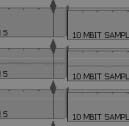
Как только вы подтолкнуть или играть вперед или назад на любой скорости, исходящие выстрел
продлен или сокращен, как вы играете. Остальныередактирования выталкивается вдоль или отстранился, но
в противном случае не влияет.
Обрезка входящий выстрел
Щелчок левой кнопкой мыши чуть правее разреза производиттот же эффект для входящего выстрела; это
способны менять длину, а все, прежде чем она не страдает.Игра будет изменить первый кадр
после разреза
Кнопка Глава Откройте консоль Обрезка может быть использован в качестве ярлыков для unjoining входящий
выстрел.
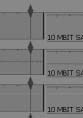
В обоих этих случаях, (Обрезка исходящий или входящийвыстрел) длину редактировать изменения в целом.
Чтобы избежать выходить из синхронизации, разрезы накаждом треке полосы должны быть несвязанные друг с другом.если
только вырезать изображение было несвязанные, то обрезкабы изменить длину изображения, не
звук, и все было бы выскользнуть из синхронизации. Если всетреки несвязанные сокращений, то
играть будет изменить длину редактирования на несвязанныеразреза на каждый трек на эту же сумму,
сохраняя все в синхронизации.
Перемещение Cut
Левой кнопкой мыши непосредственно на разрезе (вместоодной стороне) будет разъединять разрез посередине, с
обе стороны, показывая завиток.

В этом случае, когда кнопка нажата Играть на консоли, одна сторона получает больше, а
Другая сторона становится короче. Нарезанные движется, нообщая длина редактирования этого не делает. Есть
никаких последствий для синхронизации: Порезы на одном илиболее одного трека не могут быть перемещены без изменения
синхронизации из редактирования.
Наиболее распространенное использование этого способаunjoining разрез для создания раскола или перекрывающеередактировать на
один трек. Просто разъединять разрез и играть до тех пор,новое положение не будет достигнуто. Например,
перекрывать звук разрез до тех пор, исходящие спикер не закончил линию диалога, разъединять
вырезать и играть до тех пор, приговор не закончится, а затем присоединиться разрез. Для получения информации о том, какие из
треков контролируется при обрезке, см мониторинга КогдаОбрезка.
Консоль имеет четыре кнопки обрезки
• Верхний левый отделка кнопка - Открыть глава текущего кадра
• Botton оставили отделка кнопку - Открыть хвост предыдущего выстрела
• Вверху справа кнопку обрезки - Откройте хвост текущего кадра
• Нижняя правая кнопка отделка - Открытый глава следующем кадре
Примечание: Кнопки Open хвост может быть использован в качестве ярлыков для unjoining исходящий выстрел.
Добавление черный или аудио интервалов на Cut
Эта функция требует, чтобы Stripview команду меню Перетащите черный включен. Затем,
указывая мышь на правой стороне разреза и правой + левой кнопкой мыши, сокращение будет разъединять
на входной стороне. Играя или с помощью рычага Console или колесико (или перетащить с
мышь) теперь будет добавить черный (или аудио) интервал до начала входящего кадра. Эта особенность
может быть использован для быстрого добавления пробелов или пространство между выстрелами.
Для поддержания синхронизации при перетаскивании в черном, вы можете сгруппировать ваши треки заранее,
затем перетащить всю группу вместе.
Примечание: Перед тем, как обрезать этот тип черного или аудио расстояния, нажмите S
Кнопка (Упростить) на Stripview первым.
Обрезка By Numbers
Когда разрез несвязанные, можно обрезать его, введя в число кадров, чтобы добавить или
Удалить:
1) Выйти из разрез.
2) Введите количество кадров, которые вы хотите, чтобы урезать на клавиатуре. Добавить Положительные числа
кадры и отрицательные числа удалить кадры.
3) Нажмите клавишу Enter. Разрез будет удален от заданного количества кадров.
4) Регистрация разрез.
Примечание: Убедитесь, что курсор находится не в поле тайм-кода, прежде чем ввести в обвязке, в противном случае
нажав Enter будет прыгать редактировать в тайм-кода.
Отделочные отделкой
Когда вы закончите обрезки, вы должны присоединиться сокращений снова. Вы можете сделать это в одном из
три способа:
• Щелкните левой кнопкой мыши в той же точке на каждой полосе, как вы делали, когда unjoining.
• Щелкните левой кнопкой мыши на кнопке Регистрация на Stripview.
Это быстрее, чем в предыдущем методе, так как он соединяет все разрезы вместе. Изменения в кнопку
Выйти из и позволяет разъединять те же сокращения позже.
• Удерживая нажатой кнопку Stop консоли и нажмите кнопку Снять.
Если дальнейшие изменения необходимы, вы можете разъединять те же сокращения, нажав кнопку Выйти из,
или сочетание Остановка + Снять снова.
Это стоит практиковать unjoining сокращений с Stripview в течение нескольких минут, прежде чем начать серьезно
работать так, что у вас есть чувство того, что происходит, когда вы щелкните в разных местах.
Вы заметите, что когда-то выстрел становится очень короткие дисплее Stripview, нет
достаточно места, чтобы выбрать сторону хотите выйти надежно. Это время увеличения масштаба
с помощью кнопки зума на Stripview.
Предварительный просмотр Планки
Функция предварительного просмотра позволяет сокращение будет играть или курсировали через время несвязанные. Это может
ускорить обрезки, так как изменения, чтобы сократить точки могут быть быстро "просмотров" и регулировать
Кроме того, без необходимости сначала зарегистрироваться обивку.
Предварительный просмотр включен нажатием CTRL + P на клавиатуре. Это будет прыгать текущий кадр
Маркер назад предварительного просмотра предпуска времени.
С предпуска момент, редактировать сразу играть вперед по несвязанные вырезать и носить
играть. Правка будет видно в окне просмотра, как обычно. Если trimview функция включена,
редактирование играет в левой стороне Trimview Viewer.
При просмотре с помощью кнопок консоли Play, Jog колеса и рычага не изменит
Положение разреза. Они могут быть использованы для воспроизведения или трансфер вперед или назад по отделкой
точка.
При нажатии на кнопку Stop консоли отключает предварительный просмотр и возвращает текущее маркер кадра
в исходное положение. Для несвязанные отделкой, это, как правило, в первой точке отделки.
Консоль может быть использован для регулировки обивку, как обычно.
Превью можно использовать в качестве средства "отзыв на« любой редактировать Console. Обратите внимание, что, хотя редактирования
будет продолжать играть мимо вырезать момент, когда будет нажата кнопка Стоп, текущий кадр
Маркер будет прыгать обратно в положение это было в том, когда режим просмотра был введен.
Обрезка - некоторые практические примеры
Создание Сплит Edits С Stripview
Любое сокращение на любом треке могут быть перемещены очень просто. При нанесении на картину или только разрезы аудио,
это позволяет сплит правки должен быть создан. Чтобы переместить разрез:
1) Убедитесь, первоначальный разрез.
Решите, какие дорожки (изображения или звука) является наиболее важным для данного разреза, и сделать
редактирование там. Разрез будет сделан на всех выбранных треков одновременно, производя
прямого покроя. Перекрытие звук или изображение очень легко, и вы можете сделать это в любое время позже.
Таким образом, вы можете сначала сконцентрироваться на создании сборки быстро, то ее улучшить.
2) Выйти из разреза, используя Stripview.
Щелкните левой кнопкой мыши на середине разреза, который вы хотите переместить, на трассе (ов), на котором вы хотите
его двигаться. Теперь разрез будет отображаться как двойной завиток, показывая, что выстрелы с обеих сторон
можно изменить длину. Таким образом, сокращение будет двигаться без изменения синхронизации между дорожками.
3) Играть вперед или назад, пока вы не можете услышать или увидеть, что разрез в нужном месте.
См Мониторинг Когда Обрезка на странице 69 для подробной информации о какой стороны разреза будет
мониторинг.
4) Нажмите на это делать или пресс-Stop + Снять отм присоединиться все разрезы вместе.
Вот конкретный пример: Вы сократить на фотографии, на полпути через линию диалога
приговорить, и вы хотите, чтобы запустить исходящий звук на конце диалога под
фотография.
1) Положите текущий кадр в любом месте на выходной стороне, играя или перетащить красный
Маркер.
2) Выйти из звук вырезать в середине.
3) Играть вперед, пока не услышите конец диалога.
4) Нажмите на Объединение (или Stop + Снять отметку).
Мониторинг Когда Обрезка
Мониторинг аудио При Обрезка
При обрезке, положение красного маркера будет определить, где в редактирования аудио является
контролироваться. Для сплит правок, где изображение и звук сокращения находятся в разных местах, аудио, который
Слышал не обязательно будет звук на аудио точки отсечки.Первый трек выбран
определяет положение красного маркера и, следовательно, где контролируется аудио. Когда
видео дорожки выбирается и время обрезается, аудио, которые контролируют будет в кадре
что соответствует положению красный маркер видеодорожке.
Если вы обрезки раскол редактировать и хотите следить за аудио отделкой, а не отделкой изображения,
снимите видео дорожки.
Мониторинг снимков При Обрезка (Trimview)
Trimview функция управляет способом, что картина планки отображаются как на графике
экран и система видео выходы. С меню Правка команду Trimview установлен в Enabled,
две стороны картины отделкой можно увидеть в то же время, как на графическом экране и на
два отдельных видео выходы. В Trimview команда по умолчанию Enabled. С Trimview
инвалидов, только одна сторона отделкой изображения будут показаны. Боковая показано будет определяться
положением красной текущего кадра маркера. Рекорд просмотра и вывода видео редактирование
присваивается покажет сторону отделкой, что красный текущего кадра маркера на.
Исключением является урезает, где только одна сторона разреза меняется, и это будет показано независимо от
в сторону красного маркера на.
Фотографии отображаются с Trimview Включено
Когда разрез на видео дорожки несвязанные нажав на полосе с помощью мыши (или
нажав кнопку Выйти из открыть предыдущую отделка), запись просмотра будет изменять удвоить
нормальная ширина для размещения второй снимок на правой стороне. Когда отделка завершена
и любые сокращения подстриженные соединены, программа просмотра возвращается к своему нормальному размеру и исходное положение.
Отображаемые в Trimview просмотра и видеовыходов фотографии будут определяться
тип отделки выполняется. Если более одного разрез время обрезается, точку вырезания
который является ближайшим к красной текущего кадра маркера, когда начинается обрезка является одним отображается в
Trimview просмотра. Во время обрезки, изображение на левой стороне Trimview зритель
показать на выходе монитора редактирование присваивается, и изображения в правой стороне
Trimview просмотра будет показан на следующей выхода монитора. Таким образом, если редактировать присваивается
вывод на монитор 1, левая сторона будет появляться на выходе монитора 1 и с правой стороны на мониторе
выход 2.
Следующие диаграммы показывают примеры которых изображение будет показано в Trimview просмотра
и видео выходы для различных видов отделки. Цифры указывают, какие фотографии
появляются в левой (1) и правой (2) стороны Trimview Viewer.
Левая рука Trimview идет на программы Ком на аналоговомвидео
подключение, правая рука сторона Trimview идет, чтобы просмотреть Ком.
• Изменение Длины Выстрел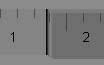 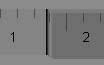
Только одна сторона разреза меняется. Сторона Trimviewпросмотра, что представляет собой
неизменная выстрел покажет замораживание первой (или последней) кадра. Другая сторона будет показывать
выстрел, который меняется.
• Перемещение Cut
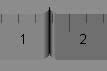
Левая сторона Trimview просмотра показывает уходящий мяч, правая сторона показывает
Входящий выстрел. Обе стороны будут изменения.
• Скольжение на выстрел
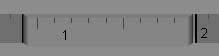
Оба входных и из-точки выстрела меняется. Левая сторонаTrimview просмотра
показывает первый кадр выстрела, правая сторона показываетпоследний кадр выстрела.
• скольжение выстрел
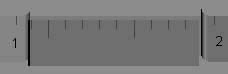
|

